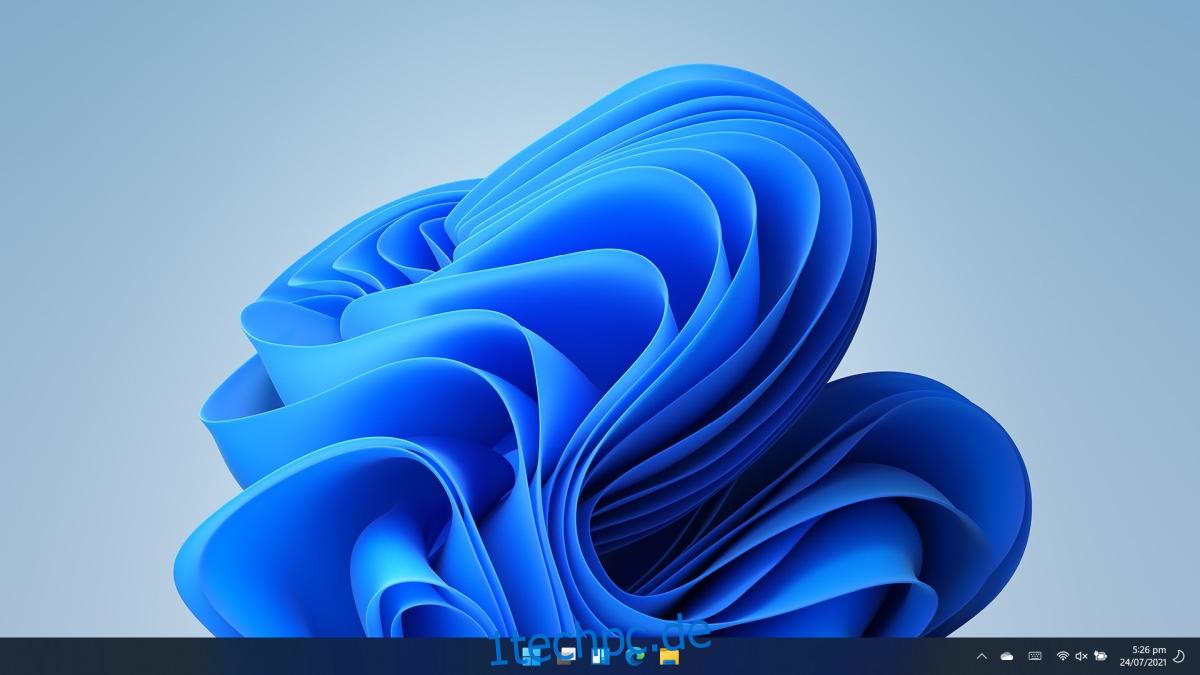Die Nachricht von Windows 11 fiel Anfang dieses Jahres und seine stabile Version ist jetzt bei den Benutzern angekommen. Das Upgrade ist kostenlos. Wenn Sie warten, können Sie das Betriebssystem schließlich über Windows Update herunterladen. Wenn Sie nicht warten können, können Sie das Upgrade jetzt erzwingen.
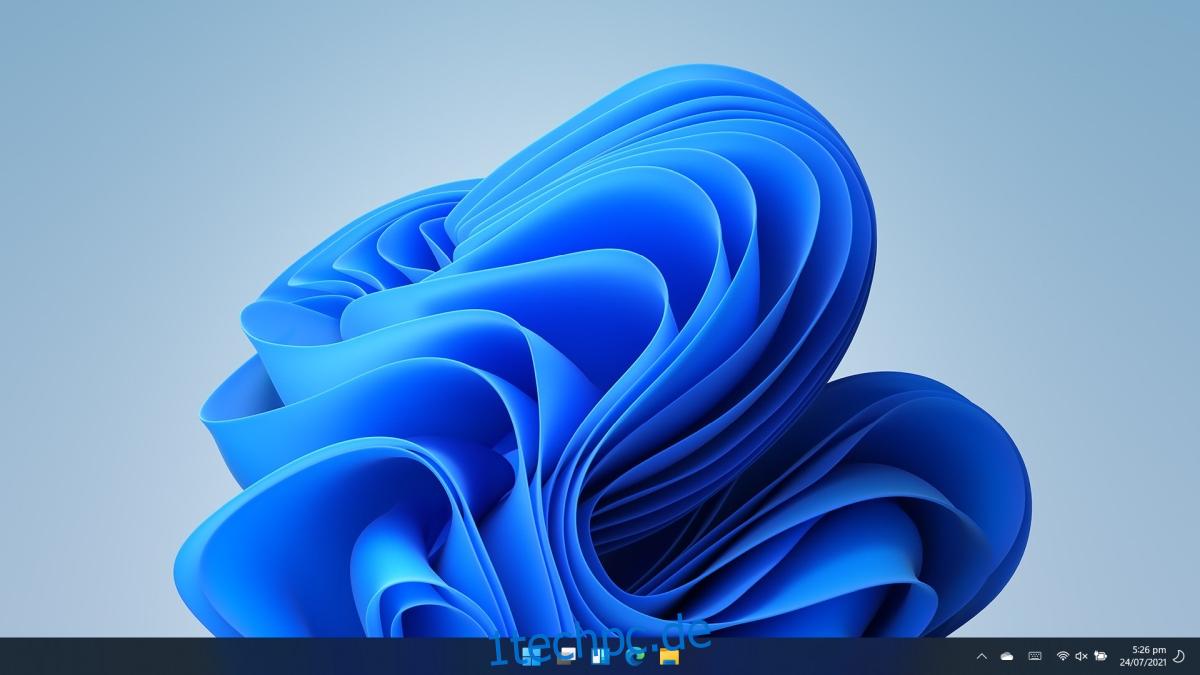
Inhaltsverzeichnis
Installieren Sie Windows 11
Microsoft vertreibt Windows 11 auf die gleiche Weise wie Windows 10; Es gibt ein Tool zur Medienerstellung. Das Medienerstellungstool lädt die Windows 11-ISO-Datei herunter und brennt sie auf ein USB-Laufwerk, das an Ihr System angeschlossen ist. Sie können auch nur die ISO-Datei herunterladen und mit dem Tool Ihrer Wahl auf einen USB-Stick brennen.
So laden Sie Windows 11 herunter
Methode 1
Um Windows 11 herunterzuladen, entscheiden Sie zuerst, wie Sie es auf einen USB-Stick brennen möchten. Wenn Sie das Medienerstellungstool verwenden möchten, gehen Sie folgendermaßen vor.
Besuche den offizieller Download-Link für Windows 11 in Ihrem Browser.
Klicken Sie unter Windows 11 Installationsmedien auf Jetzt herunterladen.
Führen Sie das Medienerstellungstool aus.
Akzeptieren Sie die Endbenutzervereinbarung.
Wählen Sie die Sprache und die Windows-Edition aus, die Sie herunterladen möchten.
Wählen Sie die Option USB-Flash-Laufwerk.
Verbinden Sie das USB-Laufwerk mit Ihrem System.
Klicken Sie auf Weiter und wählen Sie das Laufwerk aus.
Starten Sie den Download.
Sobald der Download abgeschlossen ist, wird die ISO auf den USB gebrannt.
Hinweis: Bei der Verwendung des Medienerstellungstools kann ein Fehler auftreten, da die Server stark ausgelastet sind. Sie können die direkte ISO-Download-Methode ausprobieren.
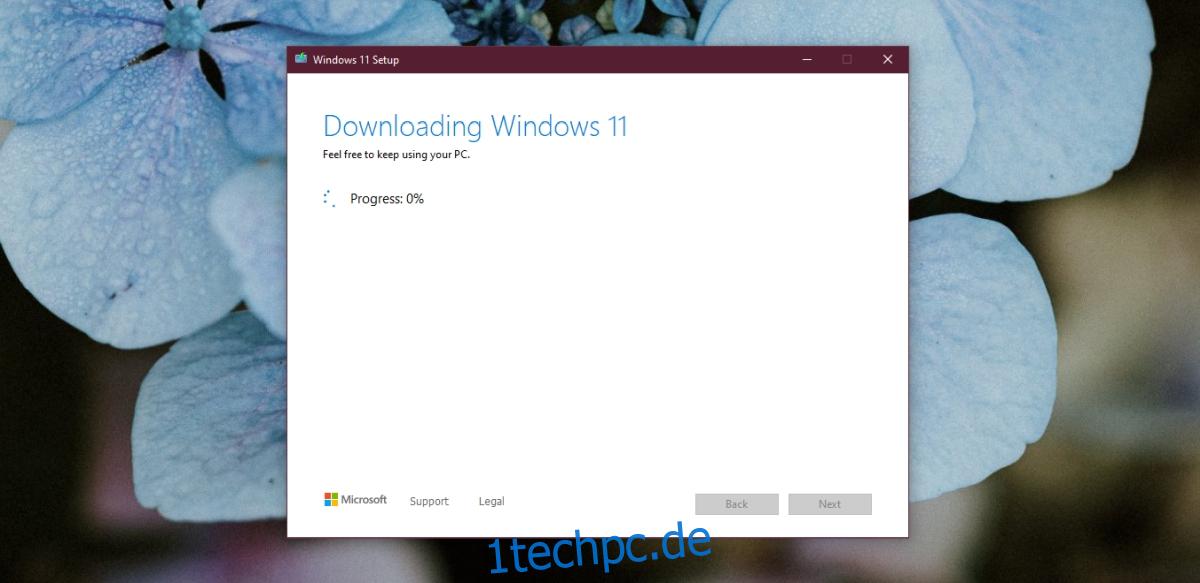
Methode 2
Um die ISO direkt herunterzuladen, befolgen Sie diese Schritte.
Besuche den Offizieller Download-Link für Windows 11.
Klicken Jetzt herunterladen unter Windows 11 Disk Image herunterladen.
Erlaube das zum Abschluss herunterladen.
Verwenden Sie ein Tool wie Rufus, um die ISO auf ein USB-Laufwerk zu brennen.
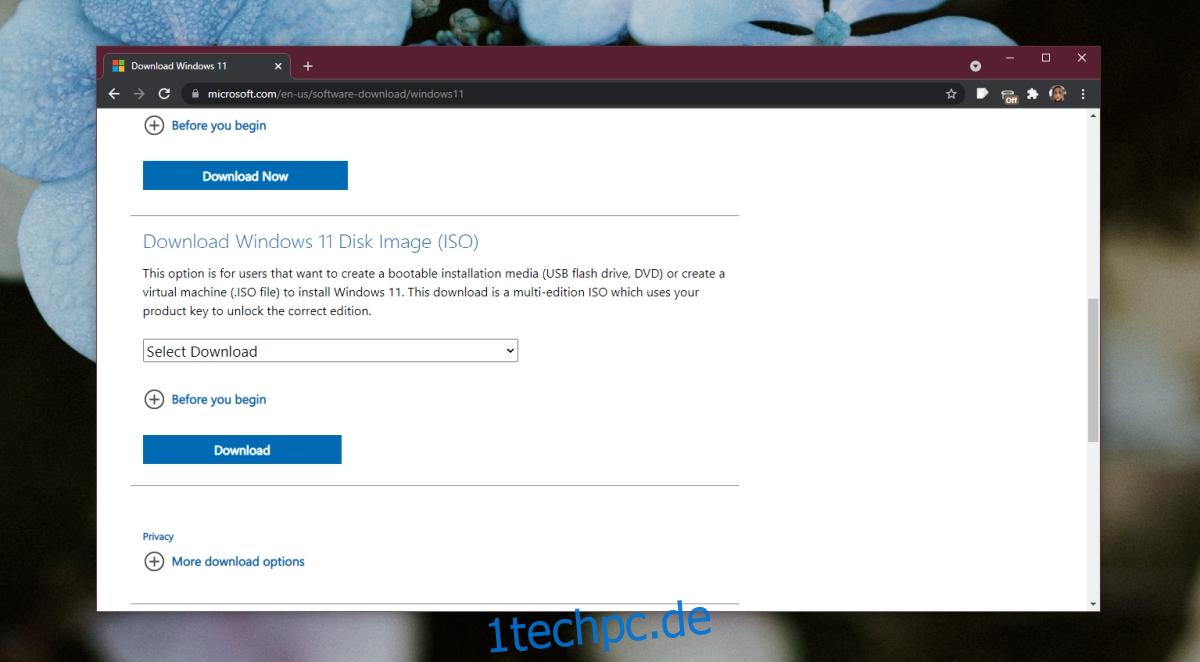
So installieren Sie Windows 11
Wenn Sie Windows 10 auf Windows 11 aktualisieren möchten, führen Sie diese Schritte aus.
Starten Sie Ihren Windows 10-Desktop.
Schließen Sie den Windows 11-USB an Ihr System an.
Öffnen Sie den Datei-Explorer und gehen Sie zu Dieser PC.
Öffnen Sie den USB-Stick und führen Sie die Setup-Datei aus.
Befolgen Sie die Anweisungen auf dem Bildschirm, um das System zu aktualisieren.
Um Windows 11 auf Ihrem Windows 10-System sauber zu installieren, stellen Sie sicher, dass Sie alle wichtigen Daten gesichert haben, und führen Sie dann diese Schritte aus.
Verbinden Sie den Windows 11-Installations-USB mit Ihrem System.
Starten Sie das System neu.
Gehen Sie zu Ihrem BIOS.
Legen Sie das erste Boot-Gerät auf USB-Datenträger fest.
Starten Sie das System erneut.
Das System bootet von der USB-Festplatte.
Wählen Sie eine Sprache aus und fahren Sie mit der Installation fort.
Kompatibilitätsprüfung für Windows 11
Wir haben eine App behandelt, mit der Sie überprüfen können, ob Ihr System mit Windows 11 kompatibel ist, aber es gibt eine offizielle App von Microsoft, die Sie verwenden können. Es ist das Upgrade-Assistent-Tool. Sie können es von der offiziellen Windows 11-Versionsseite herunterladen und auf Ihrem System ausführen.
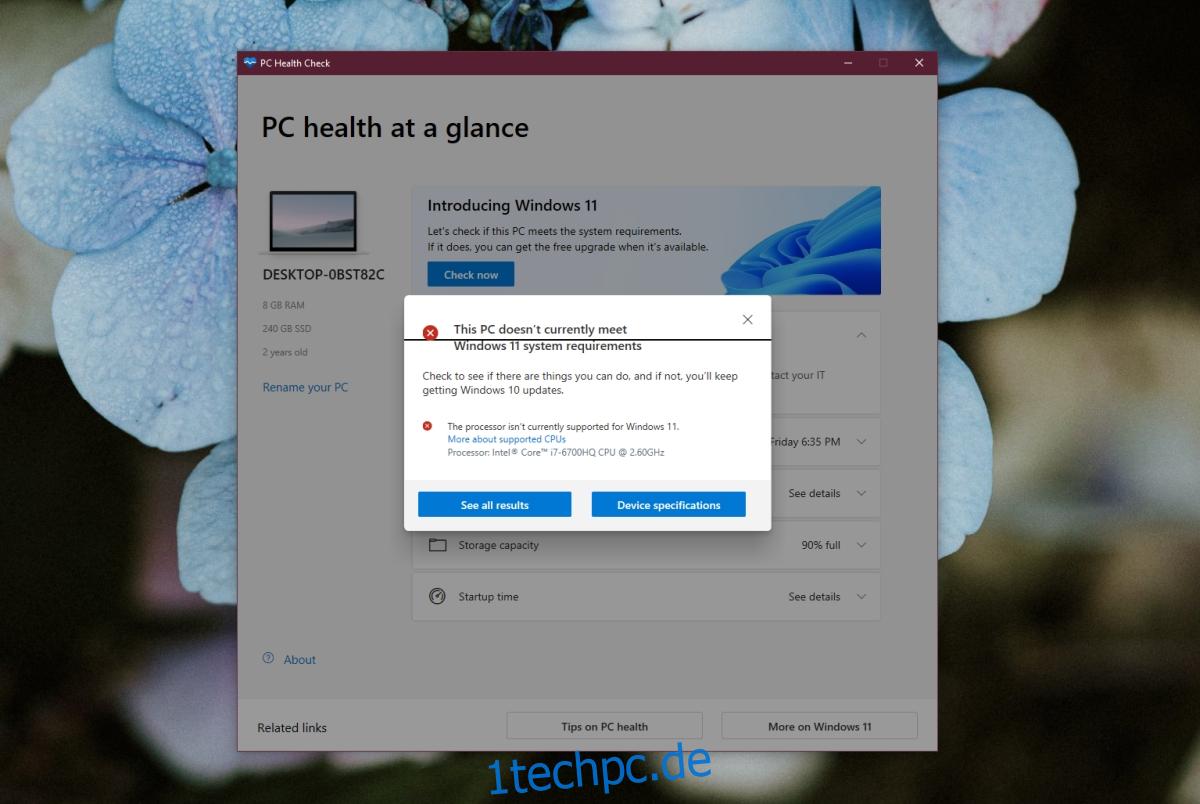
Abschluss
Das Herunterladen von Windows 11 kann einige Zeit in Anspruch nehmen. Es wurde gerade veröffentlicht, sodass die Server möglicherweise mehr als üblich ausgelastet sind. Eine Sache, die Sie wissen sollten, ist, dass Windows 11 nur 64-Bit ist. Es gibt keine 32-Bit-Versionen und das Betriebssystem wird nicht auf einem 32-Bit-System installiert.